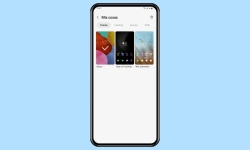Samsung - Personalizar la Pantalla de Inicio
La pantalla de inicio es el punto central para ejecutar aplicaciones, ajustar la configuración o ver información a través de Widgets, y se puede personalizar en cualquier momento.
Escrito por Denny Krull · Última actualización el
Para personalizar y adaptar el dispositivo Samsung a las necesidades del usuario, no sólo se puede añadir carpetas o Widgets a la pantalla de inicio, sino que también se puede cambiar la disposición de los iconos, bloquear el diseño o mostrar la pantalla en formato horizontal. A continuación mostramos cómo configurar la pantalla de inicio.
La pantalla de inicio en el móvil Samsung ofrece numerosas opciones de personalización, de modo que, por ejemplo, se puede cambiar la cuadrícula de la pantalla de inicio para determinar el número de iconos de apps uno al lado del otro y uno debajo del otro o la opción de bloquear la pantalla de inicio para evitar cambios accidentales.
Además de bloquear la disposición o el diseño de la pantalla de inicio, ésta también se puede mostrar en formato horizontal o se puede realizar una búsqueda rápida a través de la vista general de apps activada, que ofrece acceso rápido a apps u otros archivos.
Diseño
Para mostrar claramente todas las aplicaciones instaladas o las carpetas creadas en la pantalla de inicio en el móvil Samsung, se puede cambiar en cualquier momento el diseño o la cuadrícula de la pantalla de inicio.
Cambiar la cuadrícula de la pantalla de inicio afecta a la disposición horizontal y vertical de los iconos y también al tamaño de los accesos directos a las apps, para lo que están disponibles las siguientes opciones:
- 4x5
- 4x6
- 5x5
- 5x6
Bloquear/Desbloquear
En los móviles y tabletas Samsung con One UI, se puede bloquear el diseño de la pantalla de inicio que se ha configurado, lo que impide cambios accidentales como mover aplicaciones o Widgets en la pantalla de inicio.
Sin embargo, bloquear la pantalla de inicio también impide que las apps recién instaladas se añadan automáticamente a la pantalla de inicio.
Nota: Si el menú o cajón de aplicaciones está desactivado en el dispositivo Samsung, se activa automáticamente al bloquear el diseño de la pantalla de inicio.
Girar a Modo Horizontal
Si se ha desactivado el bloqueo de orientación a través de los ajustes rápidos en el móvil Samsung para que la pantalla gire automáticamente cuando se sostiene el móvil en modo horizontal, también se podrá girar la pantalla de inicio, ya que por defecto sólo se puede mostrar en formato vertical.
Para rotar la pantalla de inicio con todas las apps, carpetas o widgets, hay que activar la opción "Girar a modo horizontal" en los ajustes de la pantalla de inicio.
Buscar en el Cajón de Aplicaciones
Aunque se puede ordenar y personalizar la pantalla de inicio y el cajón de aplicaciones, buscar una aplicación o un archivo concreto puede tardar.
Gracias al buscador en el cajón de apps, el móvil Samsung puede buscar por términos específicos o palabras en la vista general de aplicaciones y muestra resultados de archivos, contactos o ajustes sugeridos, además de las aplicaciones encontradas.
Preguntas más frecuentes (FAQ)
¿Cómo aumentar el número de iconos de apps en la pantalla de inicio?
Para mostrar más aplicaciones o carpetas una junto a otra en el móvil Samsung, hay que cambiar la cuadrícula de la pantalla de inicio.
La cuadrícula de la pantalla de inicio determina cuántas filas una debajo de otra y cuántas columnas una junto a otra con espacio para los iconos se deben mostrar en la pantalla de inicio.
¿Cómo desbloquear la pantalla de inicio?
Si se ha bloqueado la pantalla de inicio en el móvil Samsung, no se pueden realiza cambios, lo que incluye mover aplicaciones, carpetas o widgets.
Para poder personalizar la pantalla de inicio, hay que desbloquear la pantalla de inicio a través de los ajustes de la misma.
¿Cómo girar la pantalla de inicio?
Por defecto, la pantalla de inicio en el móvil Samsung se muestra en modo vertical, aunque el bloqueo de orientación esté desactivado en los ajustes rápidos.
Para poder girar la pantalla de inicio y mostrarla en modo apaisado, hay que activar la opción "Girar a modo horizontal" en los ajustes de pantalla de inicio.
¿Cómo entrar al menú de aplicaciones?
Se puede acceder al menú o la vista general de aplicaciones en el móvil Samsung en cualquier momento deslizando el dedo hacia arriba desde la parte inferior de la pantalla de inicio y permite acceder a todas las aplicaciones instaladas o realizar una búsqueda rápida en el dispositivo.